วิธีใช้ Google Chromecast บน Android และ iOS
สิ่งที่ต้องรู้
- เสียบ Chromecast เข้ากับพอร์ต HDMI ของทีวีและต่อสายไฟ USB เข้ากับพอร์ตบนทีวีหรือเต้ารับไฟฟ้า
- ดาวน์โหลดแอป Google Home สำหรับ iOS หรือ Android (เปิดทีวี). ในแอพ เลือก อุปกรณ์จากนั้นทำตามข้อความแจ้งการตั้งค่า Chromecast
- ไปที่แอปที่เปิดใช้งาน Chromecast เช่น Netflix เลือกเนื้อหาแล้วแตะ หล่อ ปุ่ม.
บทความนี้อธิบายวิธีส่งเนื้อหาจากอุปกรณ์ Android หรือ iOS ไปยังทีวีโดยใช้ a Google Chromecast อุปกรณ์สตรีมมิ่งที่เสียบเข้ากับพอร์ต HDMI บนทีวีของคุณ
การตั้งค่า Google Chromecast บน iPad, iPhone หรือ Android
การตั้งค่าอุปกรณ์ Chromecast ของคุณนั้นง่ายมาก แม้ว่าจะใช้เวลาหลายขั้นตอน
เสียบปลั๊ก Chromecast ดองเกิล เข้าไปใน พอร์ต HDMI บนทีวีและเชื่อมต่อ สายไฟ USB เข้ากับพอร์ตที่ใช้งานร่วมกันได้บนทีวีหรือ เข้ากับเต้ารับไฟฟ้า.
ไปที่ Google Play Store หรือ Apple App Store บนอุปกรณ์มือถือของคุณและดาวน์โหลดแอป Google Home อุปกรณ์ Android ส่วนใหญ่มี Chromecast ติดตั้งไว้ล่วงหน้า
เปิดทีวีของคุณ ใน หน้าแรกของ Google, เลือก อุปกรณ์ ซึ่งอยู่ที่มุมขวาบน แอปจะดำเนินการตามขั้นตอนที่เกี่ยวข้องเพื่อตั้งค่า Chromecast
เมื่อสิ้นสุดขั้นตอนการตั้งค่า จะมีรหัสในแอปและบนทีวี ควรตรงกัน และหากตรงกัน ให้เลือก ใช่.
ในหน้าจอถัดไป เลือกชื่อ สำหรับ Chromecast ของคุณ นอกจากนี้ยังมีตัวเลือกในการ ปรับความเป็นส่วนตัวและตัวเลือกของแขก ที่เวทีนี้.
เชื่อมต่อ Chromecast กับเครือข่ายอินเทอร์เน็ต รับรหัสผ่านจากอุปกรณ์มือถือของคุณหรือป้อนข้อมูลด้วยตนเอง
หากคุณเป็นผู้จับเวลา Chromecast เป็นครั้งแรก ให้เลือก กวดวิชา และ Google Home จะแสดงให้คุณเห็นว่าการแคสต์ทำงานอย่างไร
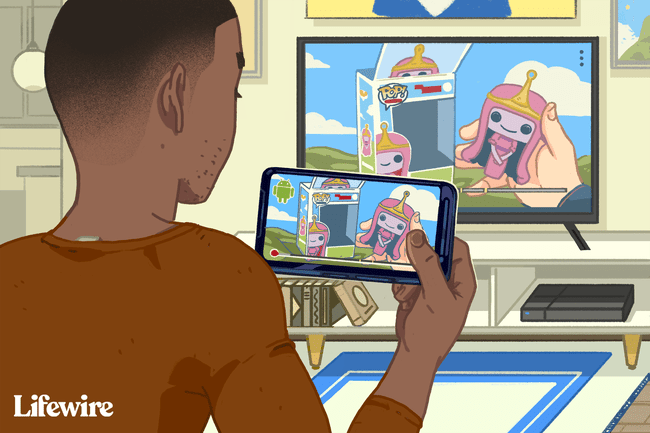
วิธีส่งเนื้อหาไปยัง Chromecast ด้วย iPad, iPhone หรือ Android

เปิดอุปกรณ์มือถือและทีวีของคุณ ตรวจสอบให้แน่ใจว่าได้สลับอันหลังเป็นอินพุตที่ถูกต้อง
เปิดแอป Google Home ไปที่ ผู้ให้บริการสื่อหรือสตรีมมิ่งเสียง ที่คุณต้องการใช้ เช่น Netflix แล้วเลือก เนื้อหา คุณต้องการดูหรือฟัง แตะ หล่อ ปุ่มที่จะเล่น
หากคุณมีอุปกรณ์แคสต์ต่างกัน ตรวจสอบให้แน่ใจว่าคุณได้เลือกอุปกรณ์แคสต์ที่ถูกต้องสำหรับดูเนื้อหาของคุณ เมื่อคุณแตะปุ่มแคสต์ หากคุณมีอุปกรณ์แคสต์ต่างกัน Chromecast จะแสดงรายการอุปกรณ์ให้คุณเลือก ถูกต้อง.
เมื่อเนื้อหาถูกส่งไปยังทีวีของคุณแล้ว ให้ใช้อุปกรณ์มือถือของคุณเป็นรีโมทคอนโทรลสำหรับระดับเสียง เริ่มวิดีโอหรือเสียง และอื่นๆ หากต้องการหยุดดูเนื้อหา ให้แตะ ปุ่มส่ง อีกครั้งและเลือก ตัดการเชื่อมต่อ.
มิเรอร์ iPad หรือ iPhone ของคุณไปยังทีวีผ่าน Chromecast

บนพื้นผิว ไม่สามารถสะท้อน iPad หรือ iPhone โดยตรงกับทีวีได้ อย่างไรก็ตาม คุณสามารถใช้การสะท้อน AirPlay จากอุปกรณ์มือถือไปยังพีซี จากนั้นใช้เดสก์ท็อป Chrome ของ Google เพื่อทำมิเรอร์ไปยังทีวีโดยใช้แอปของบุคคลที่สาม.
เชื่อมต่อ อุปกรณ์โทรศัพท์, Chromecast, และ พีซี ไปยังเครือข่าย Wi-Fi เดียวกัน
ติดตั้งและ แอพตัวรับ AirPlay, ตัวอย่างเช่น, LonelyScreen หรือ รีเฟลกเตอร์ 3, ลงบนพีซี
ปล่อย Google Chrome และจาก เมนู, คลิกที่ หล่อ.
คลิกลูกศรถัดจาก ส่งไปที่. คลิก แคสต์เดสก์ท็อป และเลือก ชื่อ Chromecast ของคุณ.
เพื่อมิเรอร์อุปกรณ์มือถือ เรียกใช้เครื่องรับ AirPlay คุณได้ดาวน์โหลด
บน iPad หรือ iPhone ปัดขึ้นจากปุ่มเพื่อแสดง ศูนย์กลางการควบคุม แล้วแตะ มิเรอร์ AirPlay.
แตะ เครื่องรับ AirPlay เพื่อเริ่มมิเรอร์หน้าจอ
ตอนนี้การแสดงผลบน iPad หรือ iPhone ควรสะท้อนไปยังพีซี Chromecast และทีวี อย่างไรก็ตาม จะมีเวลาหน่วงเล็กน้อยเมื่อคุณดำเนินการบนอุปกรณ์มือถือของคุณก่อนที่จะปรากฏบนพีซี และอีกครั้งบนทีวี ซึ่งจะทำให้เกิดปัญหาเมื่อดูวิดีโอหรือฟังเสียง
